Fitbit este un producător american de electronice de larg consum și echipamente de fitness. Creează dispozitive portabile cu wireless, trackere de fitness și monitoare de activitate, cum ar fi ceasuri inteligente, pedometre și monitoare pentru ritmul cardiac, calitatea somnului și scările urcate, precum și software-ul asociat. Alphabet, Inc. a cumpărat afacerea în 2021. Componenta socială a aplicației prezice o creștere a hotărârii și constată că consumatorii petrec în medie cu 700 de etape suplimentare pe zi când au prieteni în aplicație. De asemenea, consumatorii pot alege să-și partajeze fotografiile de progres și insignele de realizare. Pagina comunității permite, de asemenea, utilizatorilor să concureze și să concureze împotriva altor utilizatori. De cele mai multe ori, Fitbits funcționează fără probleme. Totuși, ocazional, lucrurile nu merg așa cum a fost planificat și observi un X mare roșu pe ecranul Fitbit-ului și notificarea că nu și-a putut șterge datele. Dacă sunteți cineva care caută sfaturi despre același lucru, vă oferim un ghid util care vă va învăța cum să ștergeți datele și să sincronizați pe Fitbit. De asemenea, vă vom învăța cum să vă recuperați Fitbit-ul după resetarea din fabrică și cum să remediați sincronizarea datelor neștergite și să încercați din nou în Versa. De asemenea, veți învăța ce să faceți dacă Fitbit-ul dvs. spune că datele nu au fost șterse și încercați din nou.
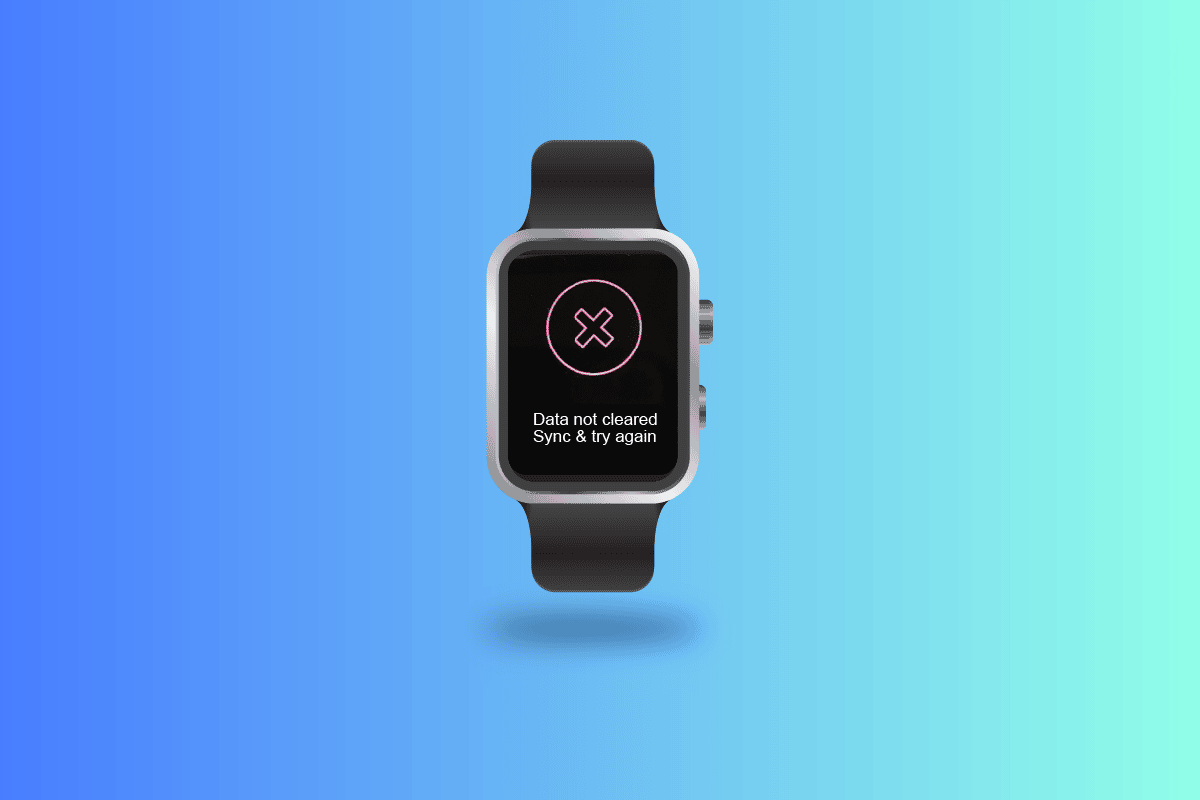
Cuprins
Ce înseamnă atunci când Fitbit-ul tău spune că Datele nu sunt șterse sincronizate și încearcă din nou?
Citiți în continuare pentru a afla ce înseamnă atunci când Fitbit spune că datele nu sunt șterse sincronizate și încercați din nou în detaliu.
Cum puteți șterge datele și sincronizați pe Fitbit?
Vă puteți șterge și sincroniza datele de pe Fitbit cu ajutorul metodelor viitoare.
1. Ștergeți datele Fitbit
Iată cum puteți șterge datele de pe Fitbit:
1. Deschideți Fitbit aplicația de pe telefon și conectați-vă la contul dvs.

2. Mergeți la secțiunea AZI.

3. Din partea stângă sus a ecranului, atingeți avatarul contului dvs.

4. Apoi, apăsați pe Setări cont.

5. În cele din urmă, apăsați din nou pe Ștergeți datele.

2. Sincronizați datele Fitbit
Iată cum puteți sincroniza datele pe Fitbit:
1. Deschideți aplicația Fitbit pe telefon.
2. Atingeți opțiunea Cont din tabloul de bord Fitbit.
3. Acum, selectați dispozitivul Fitbit.
4. Activați comutatorul pentru Sincronizarea pe tot parcursul zilei.

Continuați să citiți acest articol pentru a afla cum să remediați sincronizarea datelor neștergite și încercați din nou în Versa.
Cât durează o resetare din fabrică Fitbit?
În funcție de modelul Fitbit, o resetare din fabrică poate dura până la 10 până la 15 secunde.
Cum puteți reporni Fitbit-ul?
Pentru a reporni Fitbit-ul, urmați pașii de mai jos:
Notă: acest lucru ar funcționa pentru modelele Versa 2 și superioare din seria de produse Fitbit.
1. Țineți apăsat butonul lateral pentru cel puțin 10 secunde până când apare sigla Fitbit.
2. Eliberați butonul.
Când utilizați un model anterior, cum ar fi Versa, Blaze sau Ionic inițial, apăsați și mențineți apăsate butoanele de jos și de spate până când sigla Fitbit apare pe afișaj. Odată eliberat, atingeți butoanele.
Cum vă puteți recupera Fitbit-ul după resetarea din fabrică?
Resetarea Fitbit-ului vă șterge toate datele. Toate datele de pe dispozitiv, inclusiv cele care nu s-au sincronizat cu aplicația și contul Fitbit, sunt șterse atunci când finalizați o resetare din fabrică. De asemenea, setările, alertele, obiectivele și notificările personalizate sunt resetate. Cu toate acestea, contul tău Fitbit nu este șters atunci când resetezi Fitbit-ul.
Ce înseamnă atunci când Fitbit-ul tău spune că Datele nu sunt șterse sincronizate și încearcă din nou?
Mesajul Datele nu au fost șterse, Sincronizare și încercare din nou apare frecvent atunci când încercați o resetare din fabrică fără a scoate mai întâi ceasul de la conexiunea Bluetooth a telefonului.
De ce nu se sincronizează Versa cu telefonul dvs.?
Ar putea exista mai multe motive pentru care Versa nu se sincronizează cu telefonul. Verificați dacă aceste cerințe sunt îndeplinite dacă Versa nu se sincronizează cu telefonul.
- Verificați dacă cea mai recentă versiune a aplicației Fitbit este instalată sau nu.
- Asigurați-vă că verificați dacă software-ul de pe dispozitiv este actualizat.
- Verificați dacă Wi-Fi sau datele celulare sunt active pe telefon.
- Asigurați-vă că nu există dispozitive Bluetooth în apropiere, deoarece acestea interferează cu procesul de sincronizare.
- Verificați dacă bateria dispozitivului Fitbit nu este descărcată.
Ce poți face când Fitbit Versa 3 spune că Datele nu sunt șterse sincronizate și încearcă din nou?
Mesajul Datele nu au fost șterse, Sincronizare și încercare din nou apare frecvent atunci când încercați o resetare din fabrică fără a scoate mai întâi ceasul de la conexiunea Bluetooth a telefonului. Se pot folosi următorii pași:
- Reporniți telefonul și Fitbit-ul
- Opriți dispozitivele Bluetooth de pe orice dispozitiv din apropiere care are și Fitbit în ele
- Bluetooth ar trebui să fie dezactivat și pornit pe dispozitivele cu care vă sincronizați
- Închideți aplicația sau opriți-o forțați, apoi deschideți din nou aplicația Fitbit
- Goliți memoria cache pentru aplicația dvs. Fitbit
De ce Versa Lite spune că datele nu sunt șterse?
Fitbit Versa lite spune că datele nu au fost șterse deoarece procesul de sincronizare nu este finalizat. Acum, să vedem cum să remediați sincronizarea datelor neștergite și să încercăm din nou în Versa. Citiți acest articol de la început pentru a afla cum să ștergeți datele și să sincronizați pe Fitbit.
Cum puteți remedia datele neșterse sincronizate și încercați din nou în Versa?
Urmați pașii de mai jos pentru a remedia problema de mai sus:
Metoda 1: Examinați împerecherea
Poate fi o problemă dacă Fitbit-ul este conectat la mai multe computere sau dispozitive mobile (cum ar fi un iPhone și un iPad). Fitbit pare să funcționeze la apogeu atunci când sunt conectate doar la un singur computer, telefon sau tabletă.
Notă: alegeți dispozitivul pe care îl utilizați cel mai mult pentru a stoca aplicația și datele dvs. Fitbit.
Pentru a elimina Fitbit de pe alte dispozitive,
1. Accesați secțiunea Azi din aplicația Fitbit.

2. Apoi, accesați Imagine de profil.
3. Acum accesați numele dispozitivului dvs.
4. Apoi, faceți clic pe Remove this_device_name.
5. Reporniți aplicația Fitbit.
Notă 1: Asigurați-vă că nu este afișat ca dispozitiv conectat, deschizând setările Bluetooth de pe dispozitiv. Dacă da, apăsați-l și selectați opțiunea de a elimina Fitbit din setările Bluetooth.
Nota 2: Încercați să vă sincronizați Fitbit-ul cu dispozitivul singur supraviețuitor utilizând aplicația Fitbit și verificați dacă elimină X-ul roșu de pe afișajul Fitbit-ului după ce îl deconectați de la orice alte desktop-uri, smartphone-uri sau tablete.
Citiți acest articol de la început pentru a afla ce înseamnă atunci când Fitbit-ul dvs. spune că datele nu au fost șterse și încercați din nou.
Metoda 2: Reconectați Fitbit prin Bluetooth
Notă: opțiunile pot varia în funcție de dispozitiv. Următorii pași se efectuează pe dispozitivul Android.
1. Glisați în jos ecranul de pornire al mobilului pentru a deschide meniul Acces rapid.
2. Atingeți și mențineți apăsată opțiunea Bluetooth.

3. Din lista de dispozitive Bluetooth care sunt conectate, alegeți Fitbit.
4. Selectați Deconectare. Acest lucru va face ca Fitbit-ul și Bluetooth-ul telefonului să nu mai funcționeze împreună.
Notă: dacă primiți o notificare prin care se solicită permisiunea ca telefonul dvs. să afișeze alerte Fitbit, apăsați Permite.

5. Relansați aplicația Fitbit.
Notă: Evitați să utilizați setările Bluetooth de pe telefon pentru a vă conecta la Bluetooth. Procedura de asociere trebuie efectuată folosind aplicația Fitbit pentru a reuși.
6. Selectați dispozitivul Fitbit atingând fotografia de profil sau simbolul dvs.
7. Așteptați o notificare pentru a începe procedura de asociere Bluetooth și urmați instrucțiunile de pe ecran.
Citiți acest articol de la început pentru a afla ce înseamnă Fitbit-ul dvs. spune că datele nu sunt șterse și încercați din nou.
Cum îți poți reveni Fitbit-ul la normal?
Pentru ca Fitbit-ul să revină la normal, trebuie să resetați dispozitivul. Pașii pentru resetarea din fabrică variază în funcție de dispozitivul Fitbit.
Opțiunea I: As 2
1. Încărcați Ace 2 și lăsați-l să fie conectat la cablul de încărcare.
2. Deschide Setări pe dispozitivul Fitbit.
3. Alegeți Ștergeți datele utilizatorului.

4. După ce primiți o solicitare, apăsați și mențineți apăsat ecranul timp de 3 secunde.
Dispozitivul dvs. va vibra, iar ceasul va apărea, indicând faptul că datele au fost șterse.
Notă: Puteți urma pașii de mai sus pentru Ace 3, Inspire, Inspire HR și Inspire 2 fără a le conecta la cablul de încărcare. De asemenea, pentru Inspire 2, asigurați-vă că îndepărtați Tile înainte de a reseta dispozitivul.
Opțiunea II: Aria
Resetarea dispozitivului Aria este la fel de simplă ca un cakewalk.
1. Scoateți bateriile și așteptați 10 secunde.
2. Introduceți din nou bateriile.
Dispozitivul dvs. este resetat.
Opțiunea III: Aria 2
Pașii sunt similari cu dispozitivul Aria.
1. Scoateți bateriile.
2. Apăsați butonul de deasupra fantei bateriilor timp de 10 secunde în timp ce introduceți din nou bateriile.
Opțiunea IV: Taxa 3 și Taxa 4
1. Deschide Setări.
2. Selectați Despre.
3. Acum, apăsați pe Ștergeți datele utilizatorului.
Nota 1: pentru dispozitivele Charge 5, Inspire 3 și Luxe, alegeți Informații dispozitiv în loc de Despre.
Nota 2: pentru dispozitivele din seria Ionic, Sense și Versa, alegeți Factory Reset în loc de Clear User Data.
Opțiunea V: Flyer
Apăsați butoanele în aceeași ordine ca cea de mai jos pentru a șterge datele:
- Sus
- Jos
- Sus
- Jos
- Sus
- Selectați
Acum, LED-ul clipește de cinci ori, iar dispozitivul se va opri.
Cum puteți șterge datele de pe Fitbit Lite?
Urmați pașii de mai jos pentru a șterge datele de pe Fitbit Versa 2/Lite:
1. Accesați Setări.

2. Apoi, faceți clic pe Clear User Data.
3. Apăsați ecranul timp de 3 secunde dacă vi se solicită și apoi eliberați.
Pe măsură ce datele vibrează și apare ecranul ceasului, înseamnă că datele sunt șterse.
***
Așadar, sperăm că ați înțeles ce înseamnă când Fitbit-ul dvs. spune că datele nu au fost șterse sincronizate și încercați din nou și cum să ștergeți datele și să sincronizați pe Fitbit. Ne puteți transmite orice întrebări sau sugestii despre orice alt subiect despre care doriți să facem un articol. Trimite-le în secțiunea de comentarii de mai jos pentru ca noi să știm.
